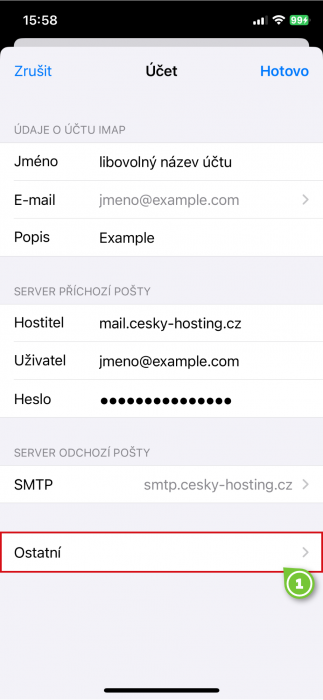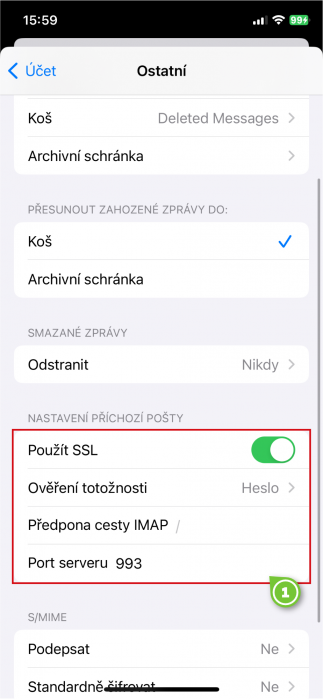Nacházíte se zde: Úvod Podpora Nápověda E-maily Nastavení poštovního klienta Nastavení iPhone
Nastavení iPhone
Návod pro nastavení poštovního klienta na telefonech Apple iPhone (verze iOS 17) a tabletech Apple iPad pro příjem a odesílání e-mailů.
Ukázka počítá s nastavením příjmu zabezpečeným protokolem IMAPS a odesílání přes náš odesílací SMTP server zabezpečenou variantou SMTP přes SSL.
Uvedené údaje jsou vzorové, údaje pro Vaši e-mailovou schránku se liší!
Bližší informace o nastavení najdete na stránce Nastavení poštovního klienta.
1. Přidání účtu
Spusťte aplikaci Mail a v dialogu typu účtu vyberte Jiný.
Nyní vyplňte údaje k e-mailu: Náš příklad ukazuje nastavení e-mailu pro IMAP. Zabezpečené připojení na servery příchozí a odchozí pošty by měla aplikace detekovat a nastavit automaticky. Následujícími kroky můžete ověřit, že se tak skutečně stalo, a případně nastavení upravit. Spusťte aplikaci Nastavení a níže zvolte položku Mail. Klikněte na možnost Účty a vyberte zde příslušný účet (v našem příkladu Example). V detailu účtu zvolte nabídku serveru odchozí pošty (SMTP) a následně server smtp.cesky-hosting.cz. Ověřte, že je zapnuta volba Použít SSL, ověření totožnosti nastaveno na hodnotu Heslo, a nastaven port 587. V detailu účtu zvolte nabídku Ostatní. Ověřte, že je zapnuta volba Použít SSL, ověření totožnosti nastaveno na hodnotu Heslo a nastaven port 993.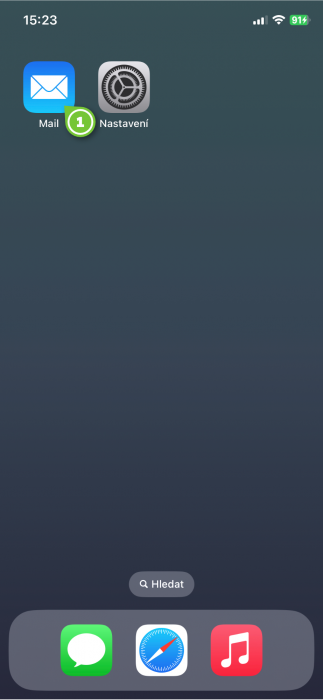
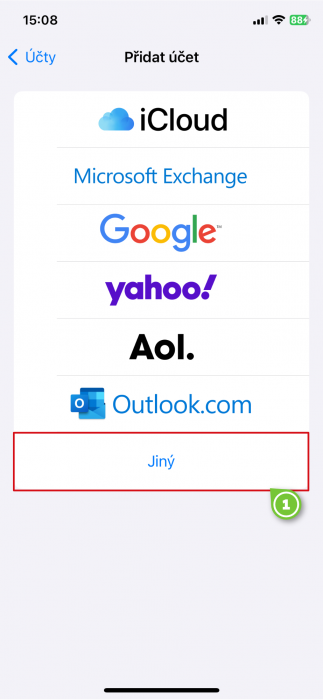
2. Zadání základních údajů
E-mail ( náš příklad jmeno@example.com nahraďte svým e-mailem )
Heslo, které jste si nastavili v klientské sekci k tomuto e-mailu.
Popis (nějaké Vaše označení účtu).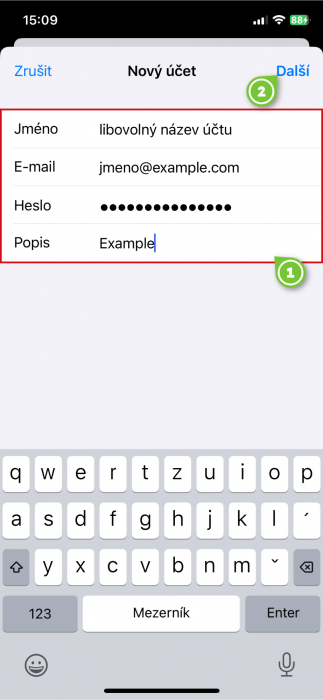
3. Nastavení serveru pro příchozí a odchozí poštu
Hostitel: mail.cesky-hosting.cz
Uživatel (opět váš e-mail)
Heslo, které jste si nastavili v klientské sekci k danému e-mailu.
Hostitel: smtp.cesky-hosting.cz
Uživatel (opět váš e-mail)
Heslo, které jste si nastavili v klientské sekci k danému e-mailu.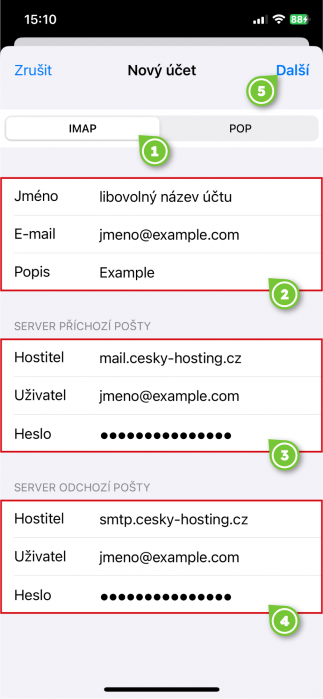

4. Ověření nastavení zabezpečeného spojení
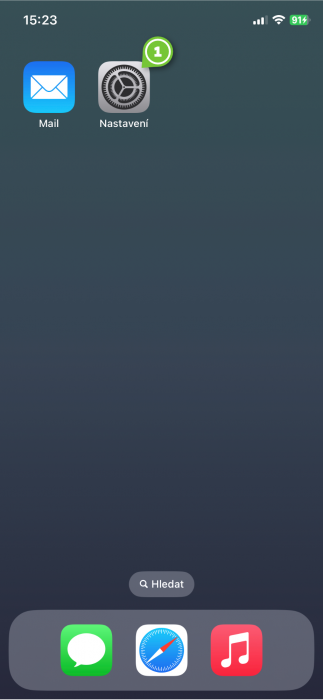
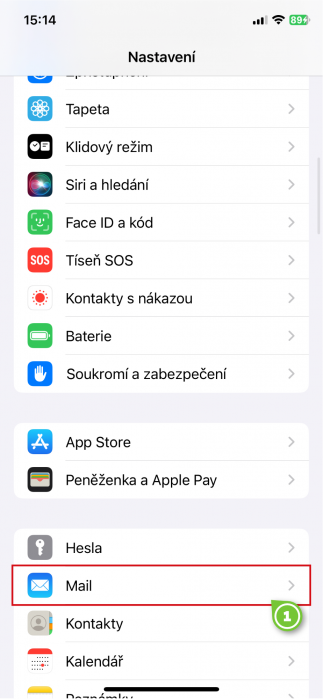
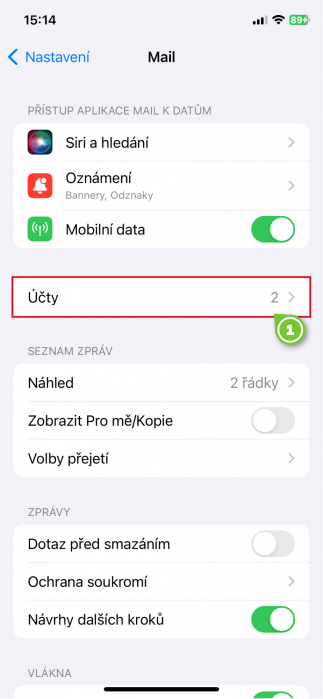
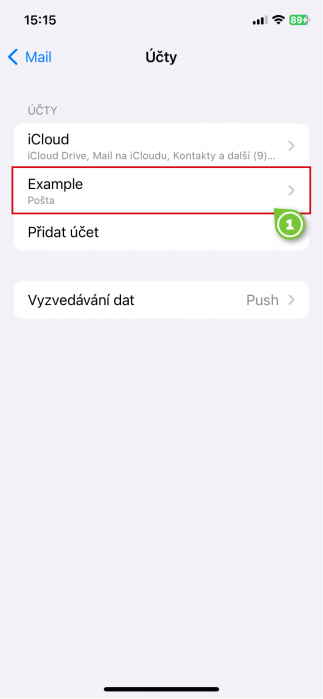
Nastavení serveru pro odchozí poštu
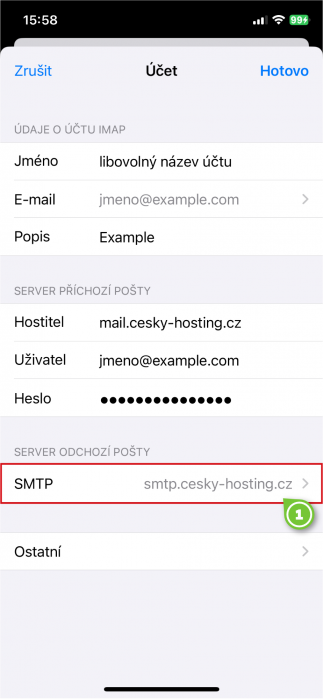
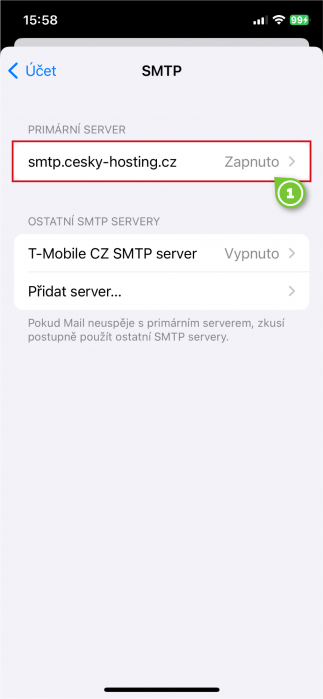
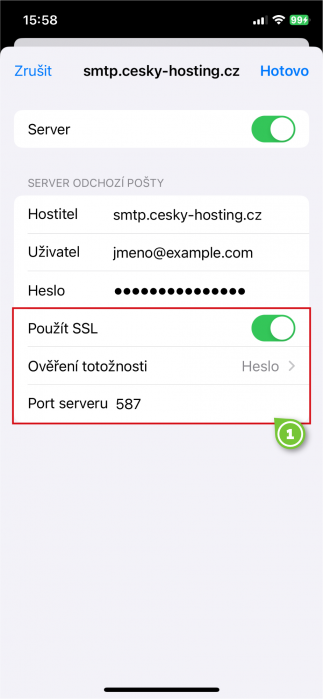
Nastavení serveru pro příchozí poštu